TTEP.CN > 软件 >
ppt打不开提示修复的解决方法 ppt文件提示修复怎么办
ppt打不开提示修复的解决方法 ppt文件提示修复怎么办 装了office2016,网络下载的PPT总是无法打开。打开时总是修复,但是总是进不去,下面是小编给大家整理的一些有关ppt打不开提示修复的处理方法,不懂的朋友会请多多学习哦。
ppt打不开提示修复的处理的解决方法
1.单击需要打开的PPT文件,则会有如图的提示:
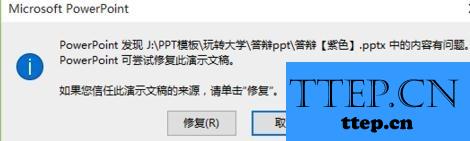
2.点击取消后,则不会打开。点击修复,则出现如下图示。

3.ps:也是打不开
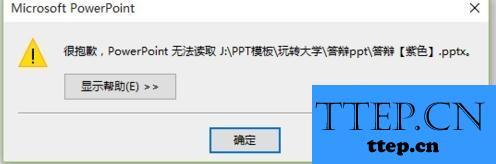
4.此时,可以在桌面新建一个ppt文件(为了把ppt程序打开),然后依次单击 文件→选项,在弹出对话框中选择 信任中心,单击 信任中心设置。
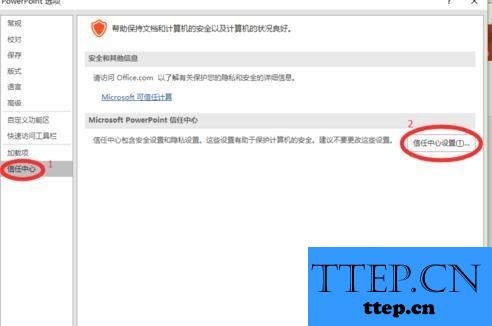
5.在弹出的对话框中,单击受保护的视图,然后将 右侧的三个复选框的勾选都去掉,确定,确定。之后,就可以打开想要打开的文件了~
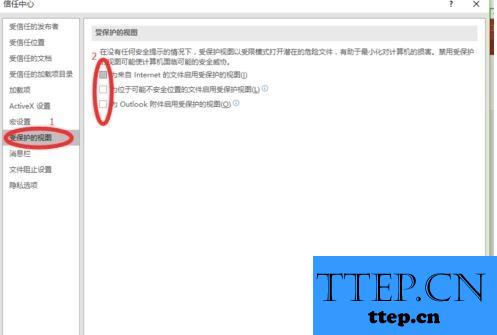
以上就是ppt打不开提示修复的解决方法,希望可以帮助大家。
ppt打不开提示修复的处理的解决方法
1.单击需要打开的PPT文件,则会有如图的提示:
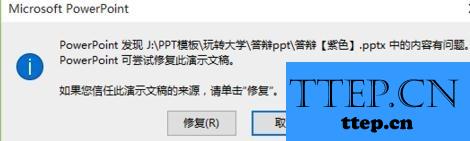
2.点击取消后,则不会打开。点击修复,则出现如下图示。

3.ps:也是打不开
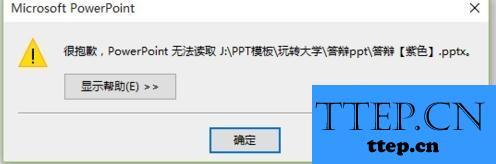
4.此时,可以在桌面新建一个ppt文件(为了把ppt程序打开),然后依次单击 文件→选项,在弹出对话框中选择 信任中心,单击 信任中心设置。
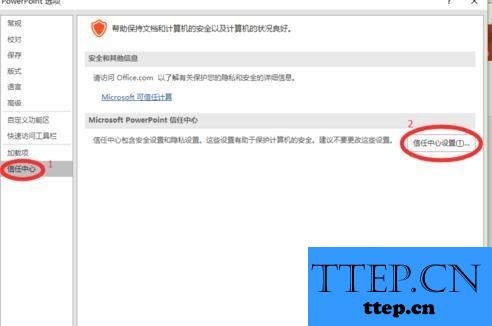
5.在弹出的对话框中,单击受保护的视图,然后将 右侧的三个复选框的勾选都去掉,确定,确定。之后,就可以打开想要打开的文件了~
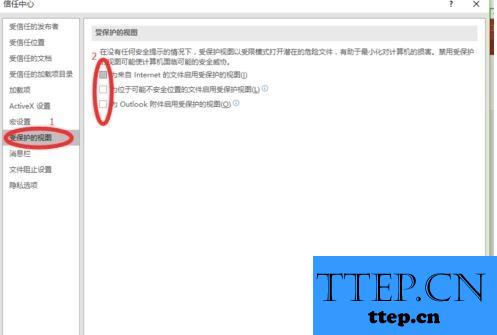
以上就是ppt打不开提示修复的解决方法,希望可以帮助大家。
- 最近发表
- 赞助商链接
